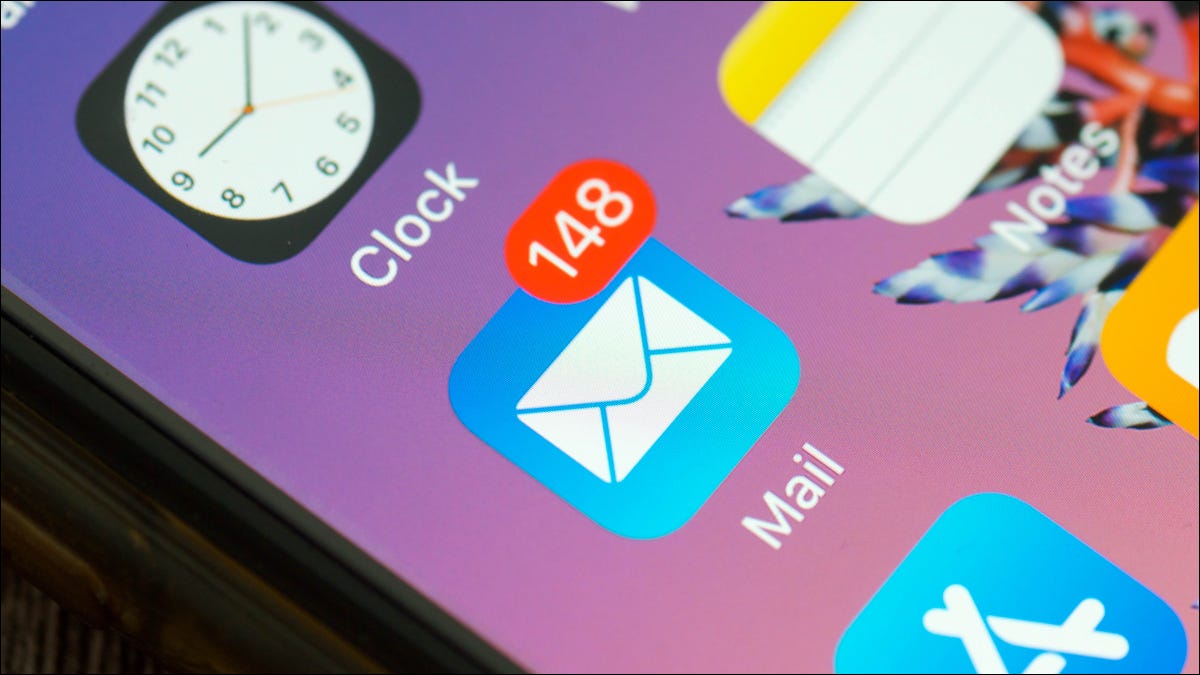
当您选择附加照片或视频时,Mail 会打开 iPhone 的默认照片应用程序,让您添加您的项目。对于其他文件类型,Mail会打开 iCloud Drive,您可以从中选择和附加文件。您还可以选择其他云存储提供商来附加您的文件。
在 iPhone 上的“邮件”中将照片或其他文件附加到您的电子邮件中
要开始附件过程,首先,在您的 iPhone 上启动 Mail。然后,在邮件的右下角,点击铅笔图标来撰写新电子邮件。
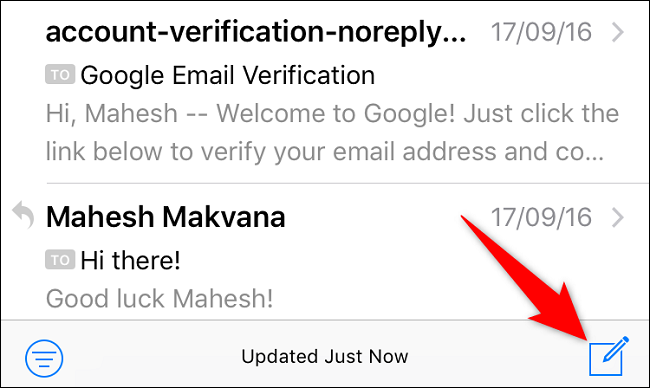
您将看到一个“新消息”页面。在这里,点击“收件人”字段并输入收件人的电子邮件地址。点击“主题”并输入电子邮件主题。
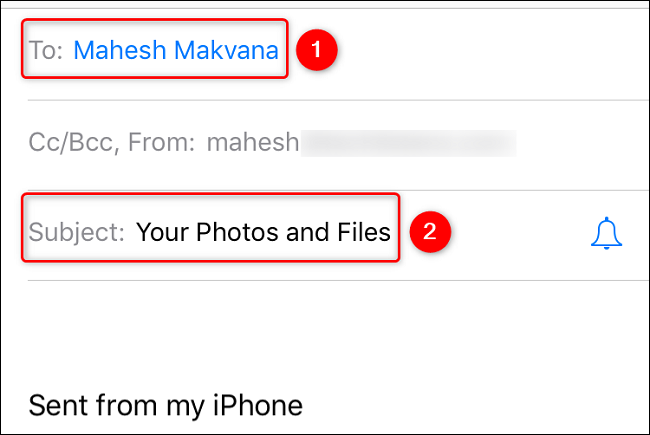
要将照片或视频附加到这封电子邮件,请点击并按住电子邮件正文的任意位置(大文本区域)。然后在打开的菜单中,选择“插入照片或视频”。
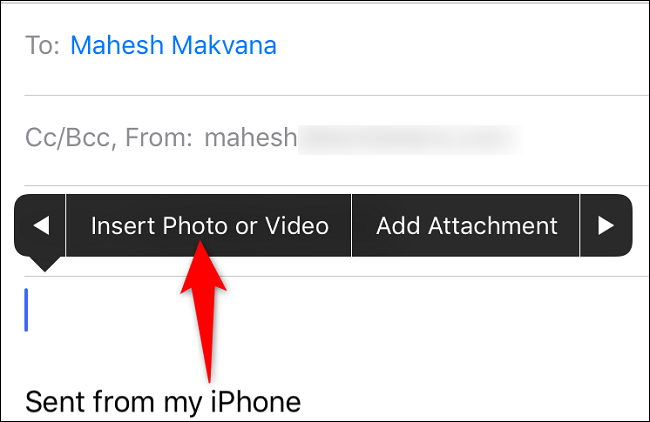
邮件将打开您 iPhone 的照片应用程序,您可以在其中选择要添加到电子邮件中的照片或视频。进行选择,当您的项目全屏打开时,点击右下角的“选择”。
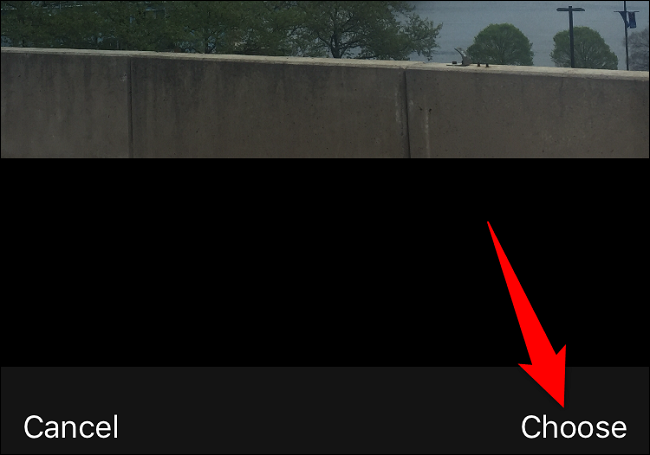
返回“新消息”页面,您将看到您选择的照片或视频附加到您的电子邮件中。
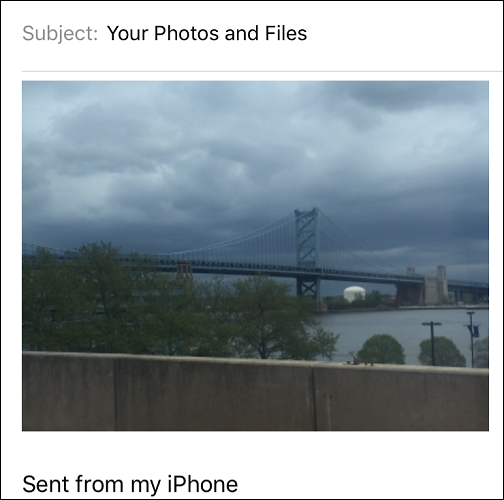
要附加其他文件类型,请点击并按住电子邮件正文并选择“添加附件”。
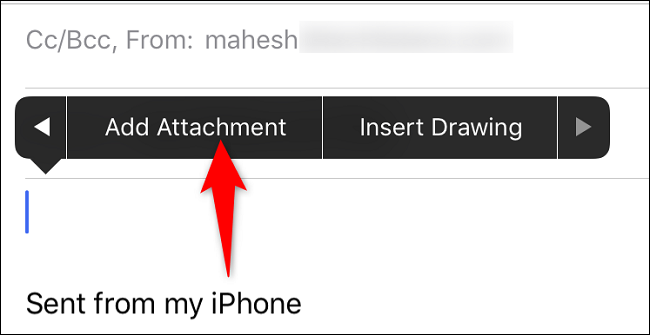
您的“iCloud Drive”页面将打开,您可以在其中选择要添加到电子邮件的文件。
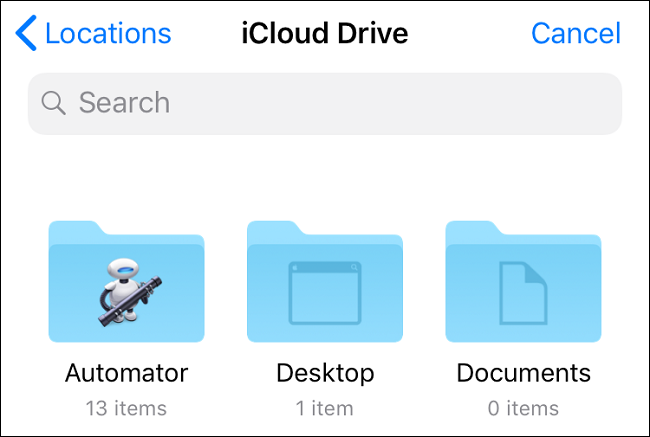
要使用其他云存储,请点击左上角的“位置”。选择您的云存储以从中选择您的文件。
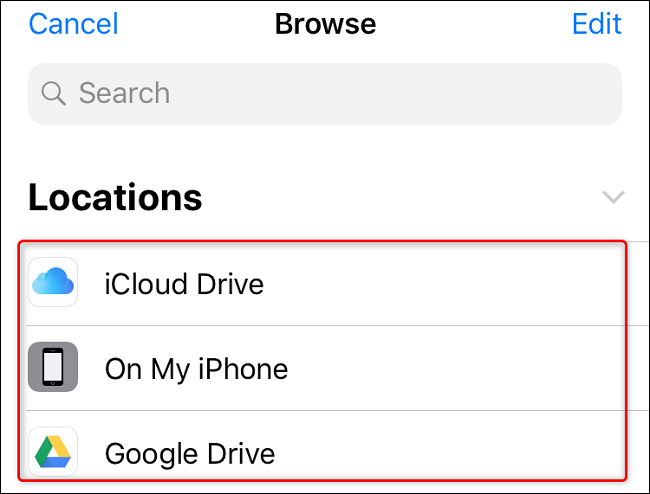
您的文件现在已附加到您的电子邮件中,您可以照常发送电子邮件。收件人将收到您的电子邮件以及您的附加内容。你都准备好了。
由于大多数电子邮件提供商都限制了附件大小,因此通过电子邮件发送大文件变得很困难。幸运的是,您有一些替代选项,如我们的专用指南中所述
正文完